Parti fotoredigering spelar in när du behöver bearbeta mer än ett par bilder på en gång. Om du behöver bearbeta en mapp med hundratals eller tusentals bilder, du kanske inte vill utföra samma operation, säger ändra storlek på varje bild individuellt som du spendera en hel del tid på det tråkiga uppgift.
Samtidigt som du kan använda batch-bearbetning program för att många inte ger dig full kontroll över processen. Medan du kanske kan ställa en ny önskad storlek på alla bilder, det kan finnas någon möjlighet att kontrollera om den valda storleken eller dimensioner kommer att se bra ut på alla bilder.
Den största styrkan i sPhoto, ett parti bild redigeringsprogram, för Windows, är att det ger dig smakprov av alla bilder så att du vet exakt hur följer bilder kommer att se ut.
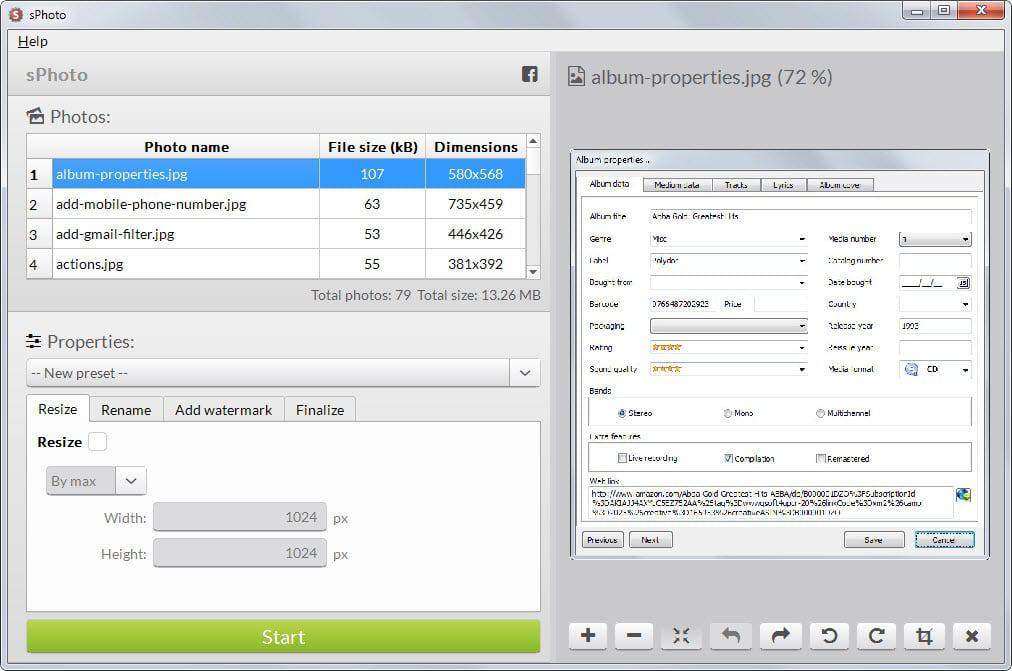
Du kan dra och släpp bilder på de viktigaste gränssnittet när du kör sPhoto efter installationen på datorn. Alla bilder som visas i en lista med sin storlek och mått, och den första bilden visas som en förhandsvisning på rätt så bra.
Programmet stöder tre operationer för att ändra storlek, ändra namn och vattenmärkning. Alla ändringar du gör under egenskaper återspeglas automatiskt i den förhandsgranskade bilden som du, och när du växlar till en annan laddad bild, förhandsgranska ändras för att visa det efter att ha behandlats.
Följande funktioner stöds:
- Ändra storlek på bilden med bredd, höjd eller max.
- Lägga till ett prefix eller suffix till bildens namn.
- Lägg till en text eller bild vattenstämpel.
- Spara med olika kvalitet och bild typ.
Ytterligare redigering verktyg finns under förhandsgranskning. Här kan du rotera, beskära eller ta bort bilder individuellt.
Ändra storlek alternativ saknar funktioner som andra parti processorer stöd. Det finns inget alternativ för att minska storleken på alla bilder med 50% exempel: du kan endast ange pixel värdena i form.
Detta innebär att ändra storlek fungerar bäst om alla bilderna har samma dimensioner, och att det inte fungerar bra alls om de inte gör det.
Byta namn och alternativ för vattenstämpel påverkas inte av detta om och mer användbar än detta.
När du har gjort dina val kan du välja en output directory -, bild-typ (eller lämna den nuvarande), och kvaliteten nivå innan du slår börja bearbeta alla filer.
Den konfiguration som du använde för att bearbeta bilder kan sparas som en förinställd så att den blir tillgänglig på nästa körning.
Avslutande Ord
Preview-funktion som tillåter dig att gå igenom alla bilder för att snabbt se till att all verksamhet ska “se bra ut” på dem är bra eftersom det ger dig mer kontroll över satsvis process.
Storleksändringen alternativ måste vara fejk om för att bli mer användbara, men eftersom programvaran är listad som beta för närvarande finns det en god chans att detta blir förbättras i framtida utgåvor.